Sisukord
Mõned päevad tagasi läksin ühe oma kliendi juurde, et lisada tema võrku uus printer (HP Laserjet 1102w). Pärast printeri edukat paigaldamist esimesse arvutisse lokaalselt (USB-kaabli abil), püüdsin printerit ülejäänud võrgukasutajatele jagada, kuid kahjuks tekkis järgmine viga, kui vajutasin OK, et rakendada jagamisseadistusi: " Printeri seadeid ei õnnestunud salvestada. Operatsiooni ei õnnestunud lõpule viia viga 0x000006d9 ".

Pärast mõningaid otsinguid veebis sain ma aru, et viga "0x000006d9", kui üritan printerit jagada, on põhjustatud sellest, et Windows Firewall teenus oli süsteemis välja lülitatud. Nii et ma läksin Windowsi teenustele, et lubada Windows Firewall teenust. Kuid ma avastasin, et Windows Firewall teenust ei ole olemas ja see puudus teenuste nimekirjast.

Selles õpetuses leiate üksikasjalikud juhised järgmiste probleemide lahendamiseks:
- Windows Firewall Service is Missing / Windows tulemüüri teenus ei ole teenuste hulgas loetletud. Windows Firewall Service couldn't Start / Windows tulemüüri ei saa käivitada. Windows Firewall ei saa mõnda seadistust muuta. Veakood 0x80070424. Veakood 0x80070424 Windowsi tulemüüri teenus (0x5) ei käivitu
Kuidas lahendada Windows 7 tulemüüri teenus puudub (ei ole loetletud) või ei saa käivitada probleem(id).
Samm 1. Kontrollige oma arvutit viiruste ja pahavara suhtes.
Oluline: Enne alljärgnevate sammude järgimist veenduge, et teie arvuti on 100% puhtaks tehtud kahjulikest programmidest, nagu rootkitid, pahavara või viirused. Selle ülesande täitmiseks järgige käesoleva Pikakontrolli ja pahavara eemaldamise juhendi samme ja proovige seejärel uuesti kontrollida uuendusi. Kui probleem püsib, siis jätkake järgmise sammuga.
Samm 2. Diagnoosige ja kõrvaldage Windows Firewall teenuse probleemid automaatselt.
1. Laadige alla ja käivitage Microsofti tulemüüri tõrkeotsingu tööriist*, et automaatselt parandada tavalisi Windowsi tulemüüri probleeme, näiteks kui Windowsi tulemüüri teenus (0x5) ei käivitu, BFE teenus puudub või Windowsi kaugabi ei tööta.
Allikas: https://support.microsoft.com/en-us/help/17613/automatically-diagnose-and-fix-problems-with-windows-firewall
2. Järgige ekraanil kuvatavaid juhiseid ja laske tulemüüri tõrkeotsingul probleemid automaatselt kõrvaldada,
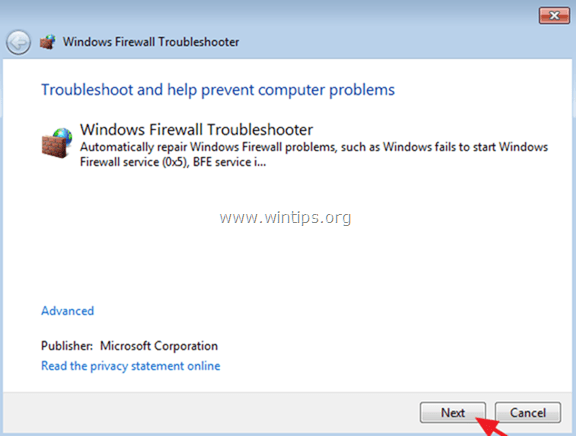
3. Kui tõrkeotsing ei suuda probleeme automaatselt parandada, järgige juhiseid (allpool samm-3), et lahendada probleemid Windows Firewalli teenusega käsitsi.
Samm 3. Tuvastage probleem Windowsi tulemüüri teenusega.
Kui Windows Firewalli teenus on endiselt puudu teenustest või ei käivitu, siis on aeg välja selgitada, mis põhjustab probleemi Windows Firewalli teenusega. Selle ülesande jaoks kasutan ma programmi Farbar Service Scanner (või FSS ), mis on väike kaasaskantav tööriist, mis võimaldab diagnoosida võrguühenduse probleeme, mis tulenevad vigastatud või puuduvatest Windowsi teenustest.
1. Laadige alla ja käivitage Farbar Service Scanner (FSS.exe) tööriist BleepingComputer.com veebilehelt.
2. Valige Windowsi tulemüür märkeruutu ja vajutage Skaneeri .

3. Kui Fabar Service Scanneri tööriistaga kontrollimine on lõpetatud, uurige loodud FSS.txt logifaili, et tuvastada probleem Windows Firewall Service'iga.
Näide nr 1 : Kui Windowsi tulemüüri võti (MpsSvc)* puudub registris, peaksid sa nägema järgmisi ridu FSS.txt loodud failis (Windows Firewall sektsioonis):
" MpsSvc teenus ei tööta. Teenuse konfiguratsiooni kontrollimine:
Kontrollitakse käivitamise tüüpi: ATTENTION!=====> Registrivõtit MpsSvc ei ole võimalik avada. Teenuse võtit ei ole olemas.
ImagePathi kontrollimine: ATTENTION!=====> Registrivõtit MpsSvc ei ole võimalik avada. Teenuse võtit ei ole olemas.
ServiceDll kontrollimine: ATTENTION!=====> Registrivõtit MpsSvc ei ole võimalik avada. Teenuse võtit ei ole olemas. ."
Lahendus : Sellisel juhul jätkake sammu 4, et lisada registrisse puuduv Windows Firewall Service'i võti (MpsSvc) *.
Windowsi tulemüüri teenuse registrivõti (täielik tee): HKEY_LOCAL_MACHINE\SYSTEM\CurrentControlSet\services\MpsSvc
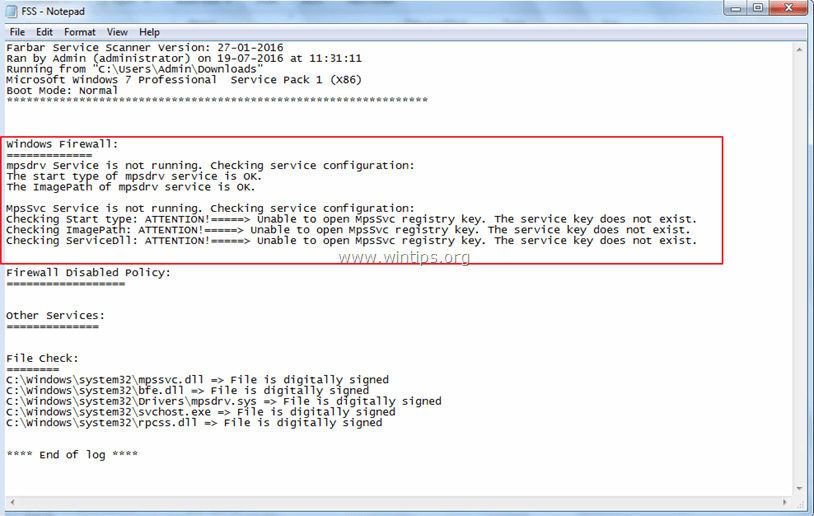
Näide nr2 : Kui Windowsi tulemüüri teenus on süsteemis välja lülitatud, siis peaksite nägema järgmisi ridu FSS.txt loodud failis (Windows Firewall sektsioonis):
" MpsSvc teenus ei tööta. Teenuse konfiguratsiooni kontrollimine:
Teenuse MpsSvc käivitamise tüübiks on määratud Disabled. Vaikimisi on käivitamise tüübiks Auto.
Teenuse MpsSvc ImagePath on OK.
Teenuse MpsSvc ServiceDll on OK. ."
Lahendus : Sel juhul navigeerige Windowsi teenustele ja määrake süsteemile Käivitamise tüüp aadressilt Windowsi tulemüür teenus Auto .
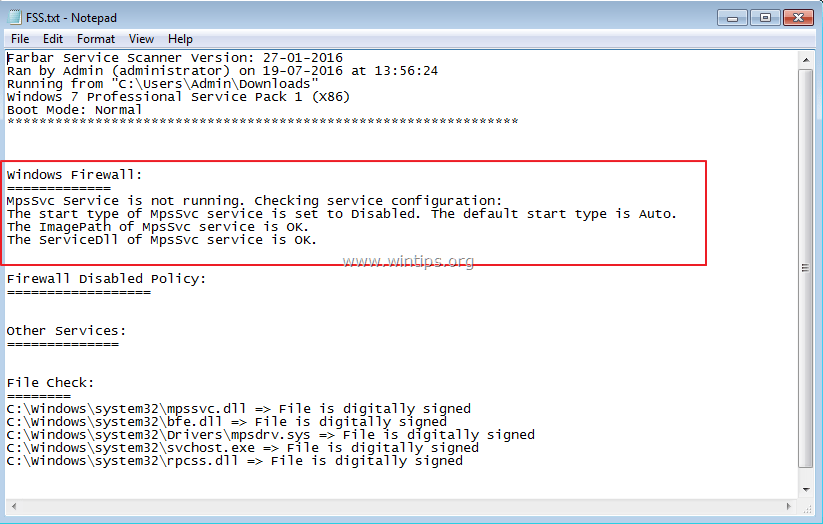
Samm 4. Lisage Windowsi registrisse puuduva Windowsi tulemüüri teenuse võti (Missing Windows Firewall Service).
Kui Windowsi tulemüüri teenus puudub, siis puudub ka järgmine registrivõti Windowsi registris:
- HKEY_LOCAL_MACHINE\SYSTEM\CurrentControlSet\services\MpsSvc
Windows Firewalli teenuse võtme (MpsSvc) uuesti lisamiseks Windowsi registrisse:
Meetod 1. Lisa puuduva Windowsi tulemüüri teenuse võti teisest töötavast arvutist.
Teises tööarvutis, kus on sama operatsioonisüsteem:
1. Avage registriredaktor ja navigeerige järgmisele teele:
- HKEY_LOCAL_MACHINE\SYSTEM\CurrentControlSet\services\
2. Paremklõpsake paremal nupul MpsSvc klahvi ja valige Eksport .
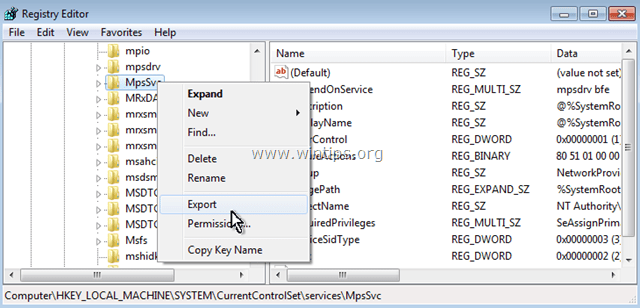
3. Salvesta eksporditav võti, millel on äratuntav nimi (nt " MspSvc.reg ").
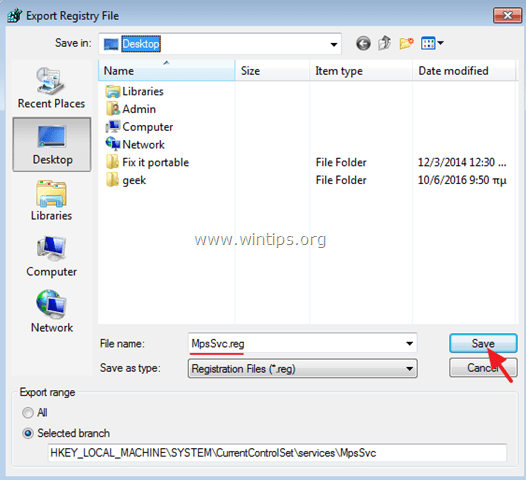
4. Seejärel kanna (USB-ketta abil) eksporditud .reg fail (nt "MspSvc.reg") probleemsesse kompuutrisse (kus Windows Firewall teenus puudub).
5. Topeltklõpsake .reg failil, et ühendada selle teave registrisse.
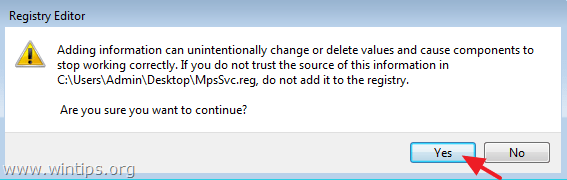
6. Taaskäivitamine arvuti ja olete valmis!
Meetod 2. Lisa puuduva Windowsi tulemüüri teenuse võti .reg failist.
Kui teil ei ole teist töötavat arvutit, et eksportida Windows Firewall Service võtit ja teil on Windows 7 OS, siis:
1. Laadige FirewallRegistryFix reg fail oma arvutisse.*
Fail eksporditi töötavast Windows 7 arvutist.
2. Topeltklõpsake aadressil FirewallRegistryFix.reg faili, et lisada selle teave Windowsi registrisse.
See on kõik! Andke mulle teada, kas see juhend on teid aidanud, jättes oma kogemuse kohta kommentaari. Palun meeldige ja jagage seda juhendit, et aidata teisi.

Andy Davis
Süsteemiadministraatori ajaveeb Windowsi kohta





